TikTok fait fureur en ce moment, et son effet d’écran vert est l’une des astuces de réalité augmentée les plus populaires utilisées par les créateurs pour augmenter leur nombre de vues. Désormais, Snapchat a uniformisé les règles du jeu en facilitant l’accès à son propre effet d’écran vert.
Les écrans verts ou bleus sont généralement utilisés pendant le tournage lorsque vous souhaitez remplacer ces couleurs par autre chose, comme une autre vidéo ou image fixe. Alors que n’importe quelle couleur peut fonctionner comme arrière-plan, vert vif ou les couleurs bleues sont la norme car elles n’apparaissent pas dans la plupart des tons de peau. Tant que le sujet que vous souhaitez découper du métrage est d’une couleur différente de l’arrière-plan, n’importe quelle couleur peut fonctionner.
Avancé la technologie d’apprentissage automatique élimine le besoin d’une couleur spécifique ou d’une gamme étroite de couleurs pour être présente à la clé efficacement le sujet de l’arrière-plan. C’est le cas de l’effet d’écran vert de Snapchat, vous n’avez donc pas besoin d’un arrière-plan physique vert ou bleu pour vous”découper”et superposer votre image sur une autre vidéo ou image fixe en temps réel.
Vous Vous obtiendrez de meilleurs résultats avec une couleur unie ou une gamme étroite de couleurs derrière votre selfie photo ou vidéo qui est loin de la couleur de votre peau, de vos cheveux et de vos vêtements, mais il est surprenant de voir à quel point les effets d’écran vert fonctionnent sans cela. Pour l’essayer sur votre iPhone ou votre téléphone Android, mettez à jour Snapchat vers la version la plus récente pour une expérience optimale, puis choisissez une option ci-dessous.
Installez ou mettez à jour Snapchat : Android (gratuit) | iOS (gratuit)
Option 1 : Utiliser le mode Directeur
Snapchat a publié une nouvelle fonctionnalité appelée Mode réalisateur sur oct. 27 2022, qui inclut un effet d’écran vert directement dans la liste des options. Il est disponible sur iOS et se déploie lentement sur les appareils Android. Si vous êtes sur Android et que vous ne le voyez pas encore, passez à l’option 2 ci-dessous pour une autre fonctionnalité d’écran vert Snapchat avec encore plus de contrôle.
Lorsque l’appareil photo est ouvert, appuyez sur l’icône d’une caméra vidéo avec une étoile (la troisième à partir du haut dans la capture d’écran de gauche ci-dessous) dans la barre d’outils pour ouvrir le mode réalisateur. Ensuite, appuyez sur l’option Écran vert dans la barre d’outils du mode réalisateur (cinquième en partant du haut dans la capture d’écran de droite ci-dessous).
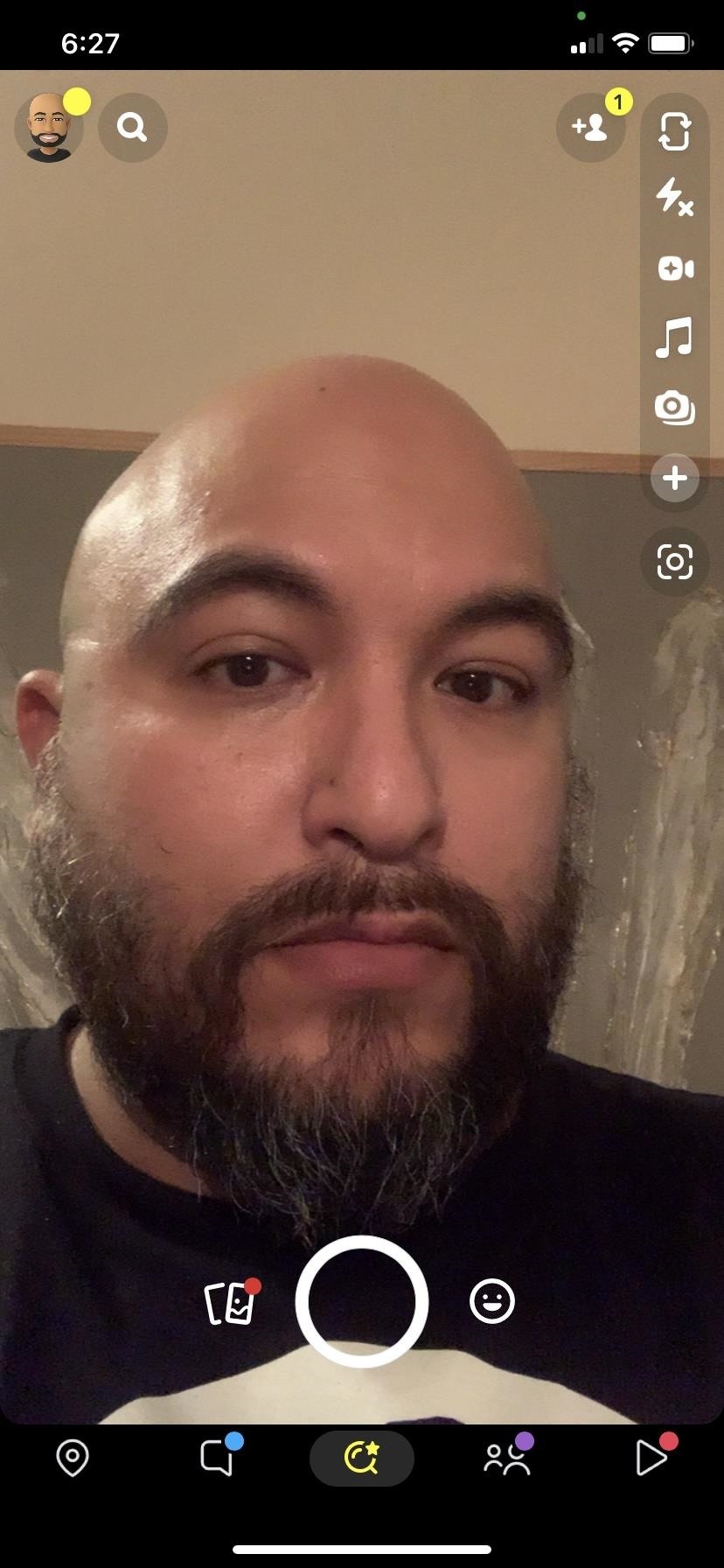
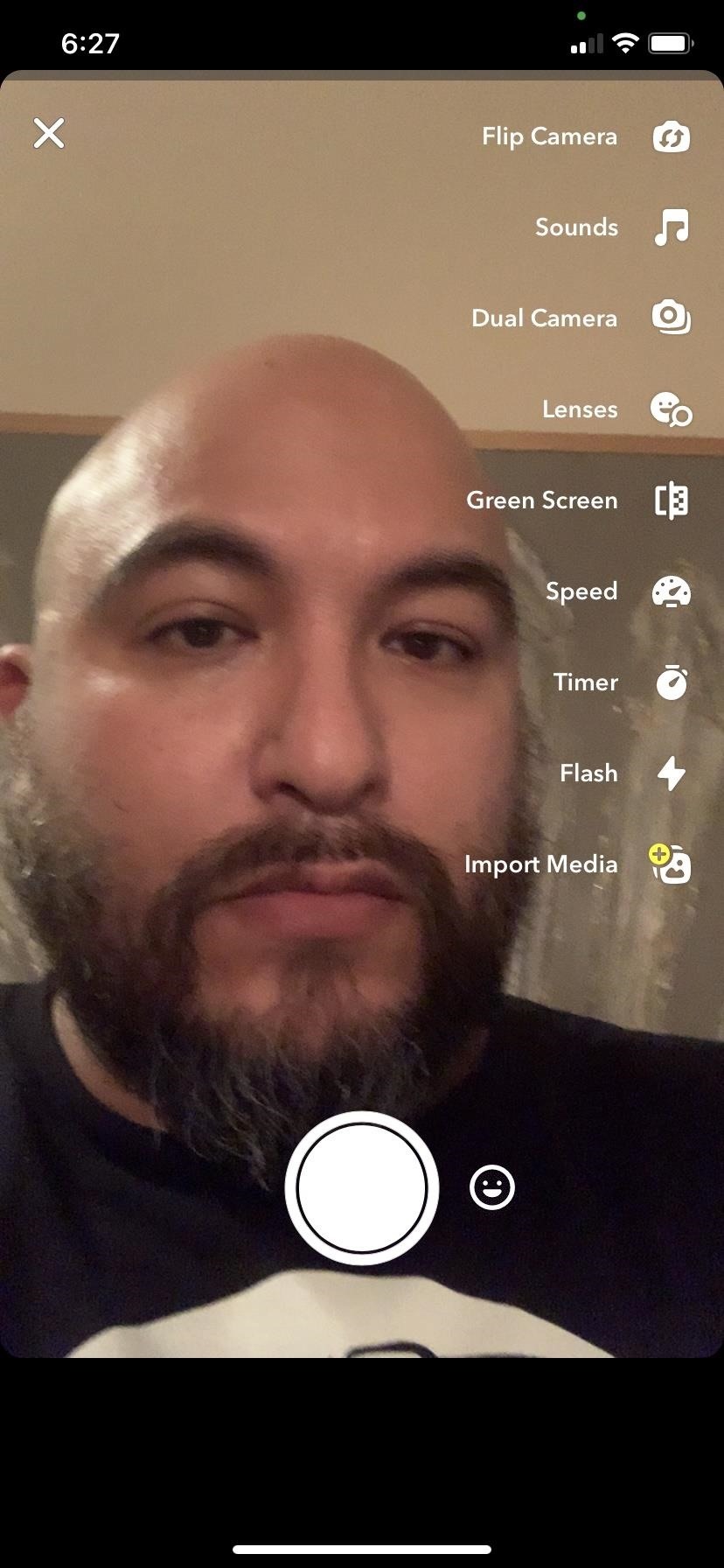
Dans Green Screen, vous trouverez un carrousel d’images et de vidéos de votre pellicule. Balayez pour sélectionner la photo ou la vidéo que vous souhaitez utiliser pour l’arrière-plan, et votre visage restera au premier plan.
Contrairement au mode appareil photo standard, le bouton de l’obturateur en mode réalisateur ne prend que la vidéo. Appuyez sur le déclencheur pour commencer l’enregistrement, puis appuyez à nouveau dessus pour arrêter. Votre clip apparaîtra dans la chronologie ci-dessous. Et vous pouvez continuer à filmer et à ajouter des clips à la chronologie jusqu’à ce que vous soyez prêt à le modifier.
Option 2 : Vidéo sur écran vert et objectif photo
Si vous n’avez pas Director En mode encore ou si vous souhaitez essayer l’autre option d’écran vert de Snapchat, appuyez sur l’icône de loupe jaune dans la barre d’outils inférieure pour accéder à Lens Explorer. Ensuite, recherchez”écran vert snapchat”pour affiner les filtres d’écran vert fournis par Snapchat plutôt que la communauté des créateurs.
Vous recherchez une lentille appelée”Vidéo et photo sur écran vert“, alors trouvez-le et appuyez dessus pour ouvrir l’objectif AR dans la vue de la caméra. Vous pouvez utiliser le lien que j’ai inclus ci-dessus si vous ne le trouvez pas.
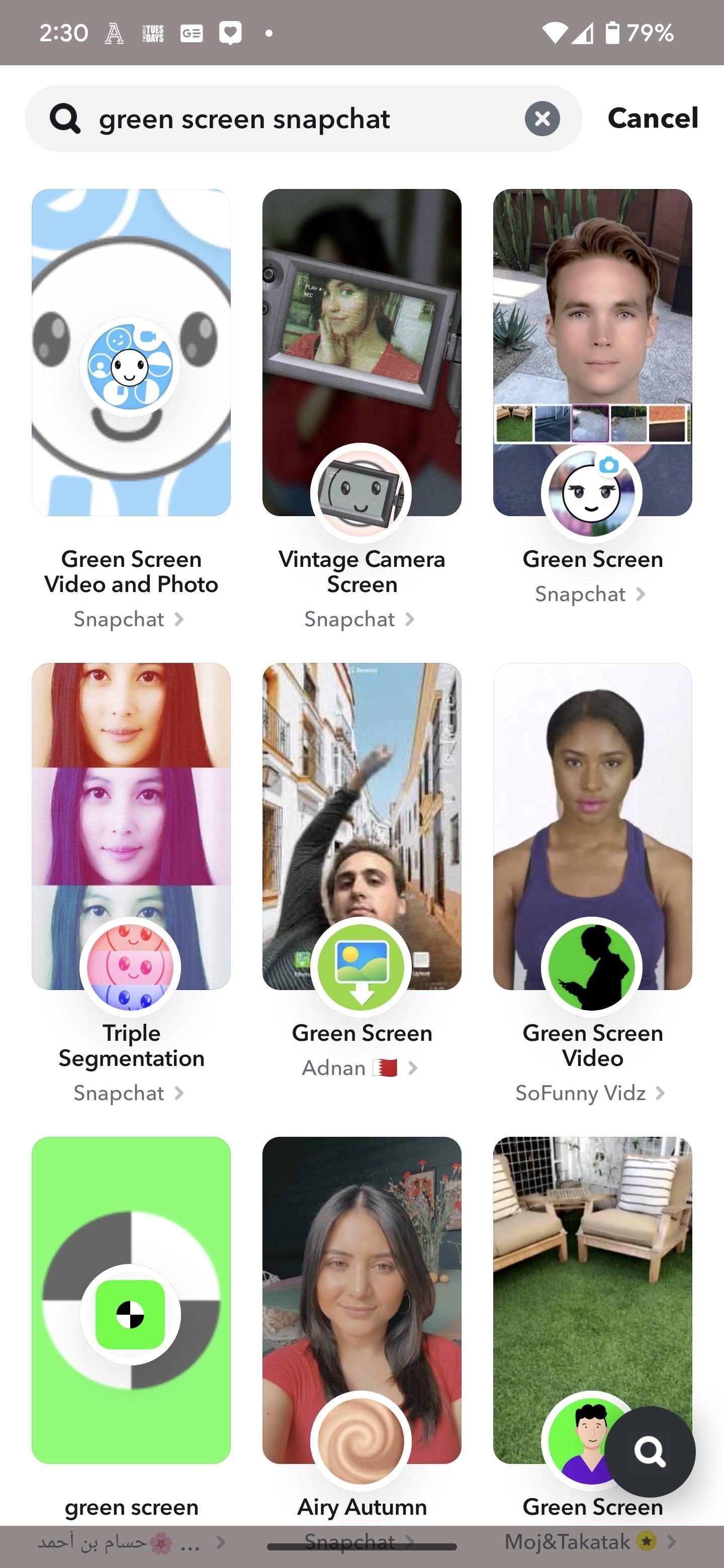
Comme le mode réalisateur, vous pouvez sélectionner une image ou une vidéo dans le carrousel de photos. Faites défiler pour trouver et choisir l’image ou la vidéo que vous souhaitez utiliser.
Cet objectif vous offre un ensemble de cinq configurations qui ne sont actuellement pas disponibles en mode Réalisateur, et vous pouvez les trouver via la barre d’outils à la gauche de l’écran. En commençant par le haut, vos options sont :
Masque : l’image que vous avez choisie occupe l’écran et masque votre visage, à l’exception de vos yeux et de votre bouche. Écran divisé verticalement : votre image remplit la moitié supérieure de l’écran, la vue de la caméra couvrant la moitié inférieure. Écran divisé horizontalement : votre image occupe la moitié droite de l’écran, la vue de la caméra conservant la moitié gauche. Picture-in-Picture : votre image apparaîtra dans un rectangle plus petit. Vous pouvez le déplacer sur l’écran, le redimensionner et modifier son orientation avec des gestes tactiles. Standard : votre image prend le dessus sur l’arrière-plan avec une découpe de votre visage au premier plan.
Vous êtes maintenant prêt à prendre une photo ou une vidéo ! Vous pouvez utiliser la barre d’outils à droite pour ajouter des effets supplémentaires, tels que du texte. Cependant, vous n’obtiendrez pas de chronologie comme en mode Réalisateur ou lorsque vous utilisez l’appareil photo Snap standard pour télécharger ou enregistrer des vidéos, vous ne pourrez donc prendre qu’une seule image ou un seul clip vidéo.
Lorsque vous êtes satisfait avec le résultat, vous pouvez appuyer sur”Enregistrer”pour le télécharger dans votre galerie locale,”Suivant”pour le partager avec d’autres sur Snapchat, ou”Histoire”pour l’ajouter à votre histoire.
Pour un accès plus rapide à l’effet d’écran vert la prochaine fois, appuyez sur le bouton Favoris (cœur). Ensuite, vous le verrez en haut de l’écran Lens Explorer avec tous vos autres objectifs préférés. Vous pouvez également appuyer sur l’icône de votre profil sur l’écran de l’appareil photo pour accéder à votre profil, puis faites défiler vers le bas et sélectionnez”Favoris”, où vous le trouverez également disponible.
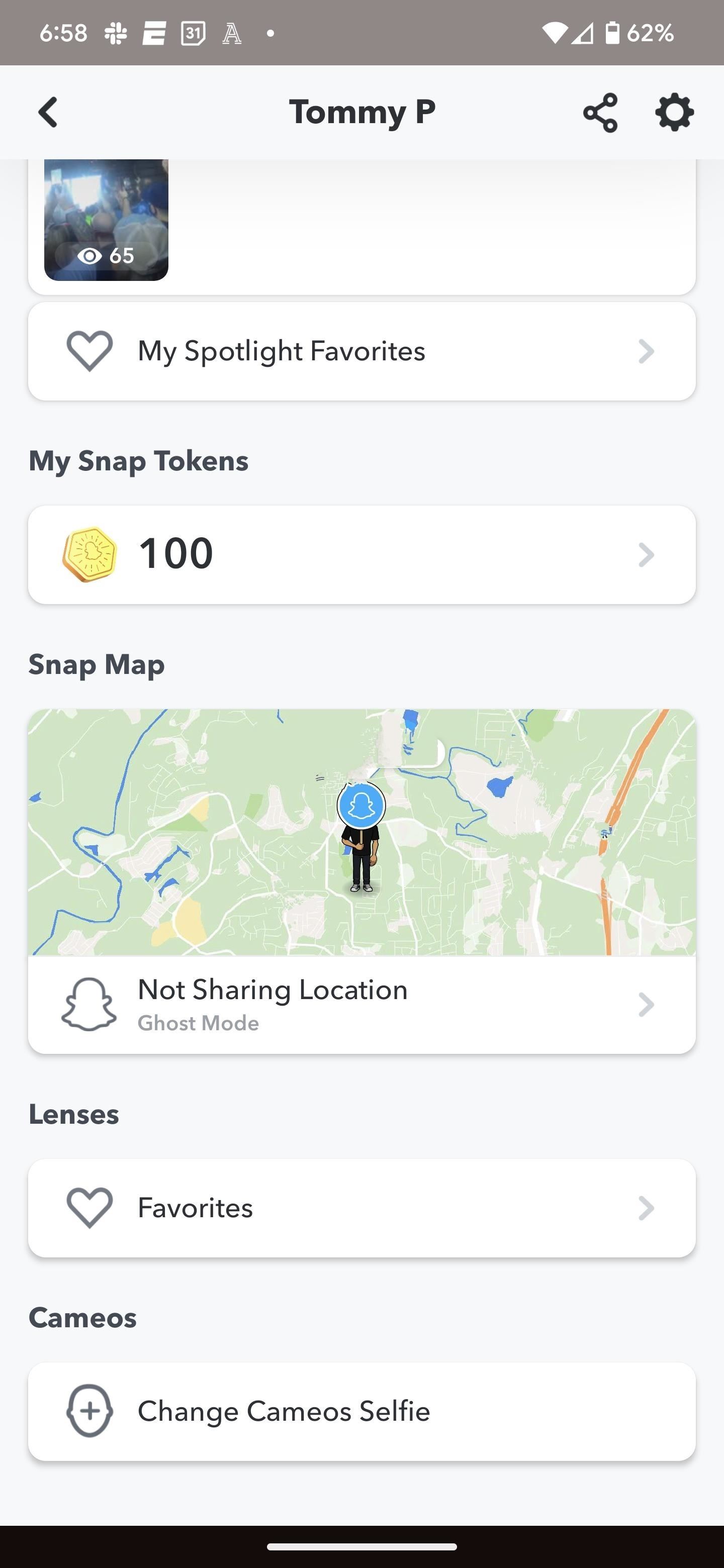
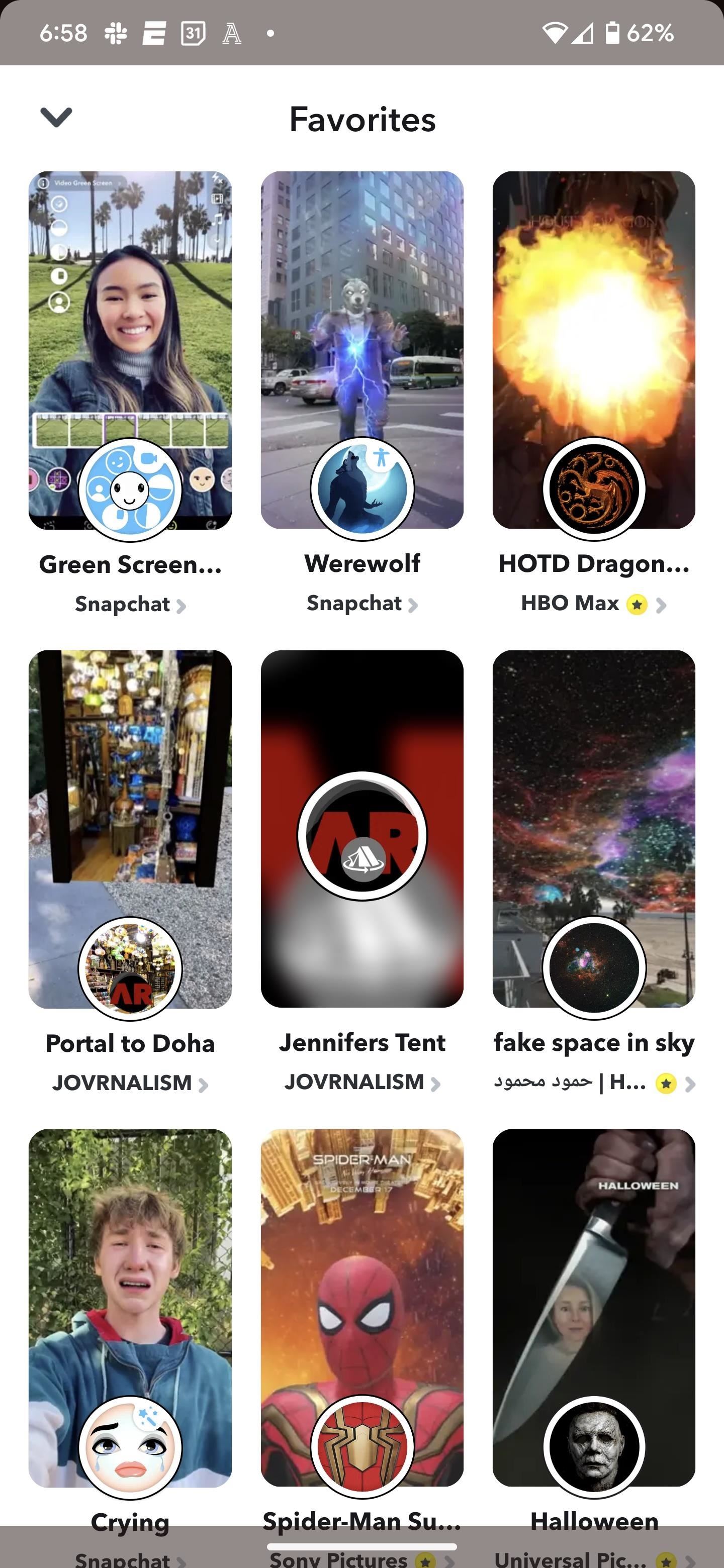
Alors, qu’est-ce qui est le mieux ?
Le mode réalisateur donne certainement un accès plus rapide à L’effet d’écran vert de Snapchat et vous permet de filmer des vidéos avec une chronologie pour l’édition. Cependant, si vous voulez plus d’effets de configuration et une option photo, vous devrez suivre les étapes supplémentaires pour accéder à l’objectif AR.
À ne pas manquer : Cet Instagram viral Le filtre de réalité augmentée vous dira quel personnage Disney vous êtes vraiment
Gardez votre connexion sécurisée sans facture mensuelle. Obtenez un abonnement à vie à VPN Unlimited pour tous vos appareils avec un achat unique dans la nouvelle boutique Gadget Hacks, et regardez Hulu ou Netflix sans restrictions régionales, augmentez la sécurité lors de la navigation sur les réseaux publics, et plus encore.
Acheter maintenant (80 % de réduction) >
Autres offres intéressantes à découvrir :
Photo de couverture et captures d’écran par Tommy Palladino/Gadget Hacks
